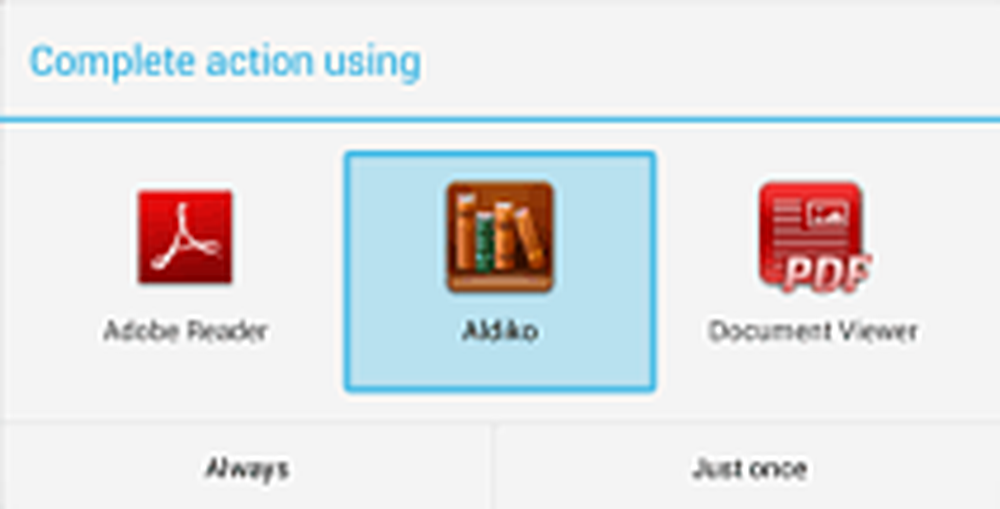Hoe BIOS op een pc te resetten of NVRAM op een Mac te wissen

Zoals elk configureerbaar deel van uw computer, kan het BIOS beschadigd raken. U kunt onopzettelijke wijzigingen aanbrengen die uw systeem destabiliseren, het slachtoffer worden van malware of een mislukte BIOS-upgrade of stroomuitval, of gewoon uw BIOS-wachtwoord vergeten. In dergelijke gevallen kan het opnieuw instellen van uw BIOS tot de standaardinstellingen leiden.
Als u problemen ondervindt bij het installeren van Windows 10 vanaf een USB of dvd, kan het ook helpen om het BIOS opnieuw in te stellen. In dit artikel bekijken we een aantal manieren waarop u uw BIOS kunt terugzetten naar de oorspronkelijke fabrieksstatus, ook wel bekend als het wissen van de CMOS-cache.
CMOS-cache wissen op een pc of NVRAM op een Mac
Vanwege de verscheidenheid aan merken en modellen is deze handleiding verre van volledig, maar de basisprincipes voor toegang tot de BIOS- of UEFI-firmware-interface zijn te vinden in onze BIOS-installatiegids.
Het vinden van de instelling voor het opnieuw instellen van uw BIOS is afhankelijk van uw computer. Op mijn HP desktop en laptop staat de reset-functie onder het menu Bestand -> Standaardinstellingen en wordt opgeroepen Herstel fabrieksinstellingen als standaard. Gebruikers moeten zoeken naar formulering met betrekking tot Herstel standaardinstellingen of fabrieksinstellingen. Meestal moet u op de F10 drukken om wijzigingen te bevestigen voordat u afsluit.
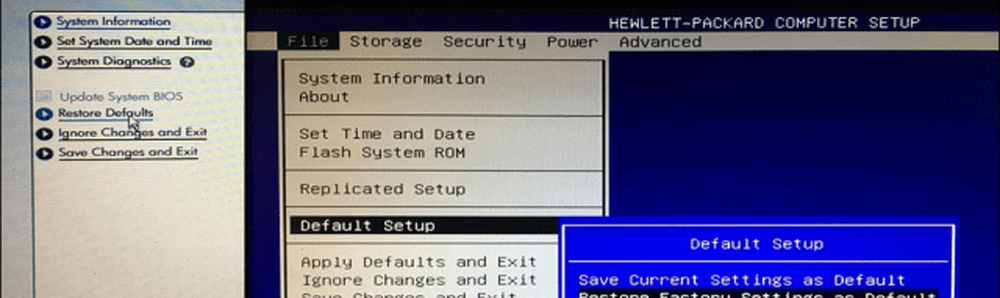
Fysiek wissen van de CMOS-cache
Een andere manier waarop gebruikers hun BIOS-standaardwaarden kunnen resetten, is door handmatig een jumper op het moederbord opnieuw in te stellen. Toen ik net begon te werken als systeembeheerder op een lokale middelbare school, zouden studenten het BIOS binnengaan en een wachtwoord instellen dat andere studenten blokkeert. Het opnieuw instellen van de jumper op het moederbord en vervolgens een standaard BIOS-wachtwoord toepassen om toegang te voorkomen, heeft dit probleem opgelost.
Controleer voordat u begint of uw computer is uitgeschakeld, of het netsnoer is losgekoppeld van het stopcontact en wacht ongeveer 30 minuten totdat uw systeem is afgekoeld. Reden waarom? Sommige elektrische lading kan nog steeds aanwezig zijn, zelfs wanneer uitgeschakeld en losgekoppeld. U wilt geen risico lopen op elektrische schokken of schade aan componenten.
Ga verder met het openen van de systeemeenheid en zoek dan naar een kleine jumper - er kunnen er twee zijn: een voor het resetten van de BIOS en een voor alleen het BIOS-wachtwoord. Verwijder beide, sluit de systeemeenheid opnieuw aan op netvoeding, start het systeem op en wacht vervolgens ongeveer 10 minuten. Nadat uw BIOS is gereset, sluit u de jumpers opnieuw aan, sluit u de systeemeenheid, sluit u externe apparaten opnieuw aan en schakelt u het systeem in.

Met dank aan DELL Inc.
Op mijn HP-desktop is de CMOS-jumper eigenlijk een knop, die ik eenvoudig gedurende ongeveer 5 seconden ingedrukt houd. Dit proces varieert dus afhankelijk van het merk en het model van uw computer.

Een andere methode die gebruikers kunnen proberen is om de CMOS-batterij zelf te verwijderen. De CMOS-batterij ziet eruit als een kleine zilveren munt.

Hoe zit het met de Mac?
Macintosh-computers hebben een vergelijkbare instelling, het NVRAM (niet-vluchtig willekeurig toegankelijk geheugen). Het bevat informatie over je Mac, zoals volume, schermresolutie, opstartschijf, tijdzone en recente kernelpanic-informatie. Macs zijn erg eigen, dus alle standaardinstellingen worden extern uitgevoerd. Gelukkig is het heel eenvoudig om ze opnieuw in te stellen. Schakel eerst uw Mac uit, schakel hem in en druk onmiddellijk tegelijkertijd op de volgende toetsen: Optie, Opdracht, P en R. U kunt de toetsen loslaten nadat u het opstartgeluid hoort. Apple zegt dat je mogelijk de instellingen voor volume, schermresolutie, opstartschijfselectie en tijdzone later moet aanpassen.
Dat is een snelle blik op het opnieuw instellen van uw BIOS-standaardwaarden. Laat het ons weten in de comments als dit iets is wat je eerder hebt gedaan.